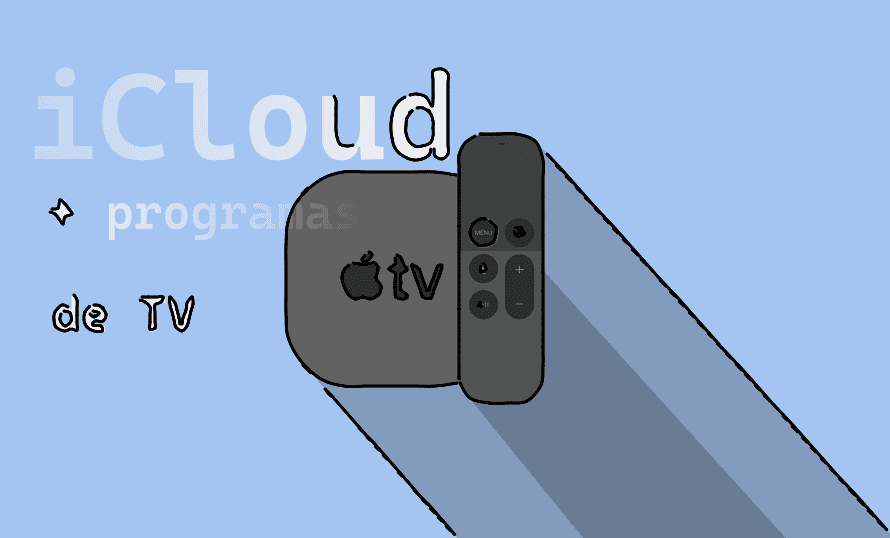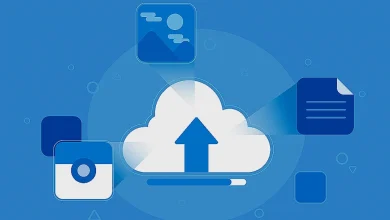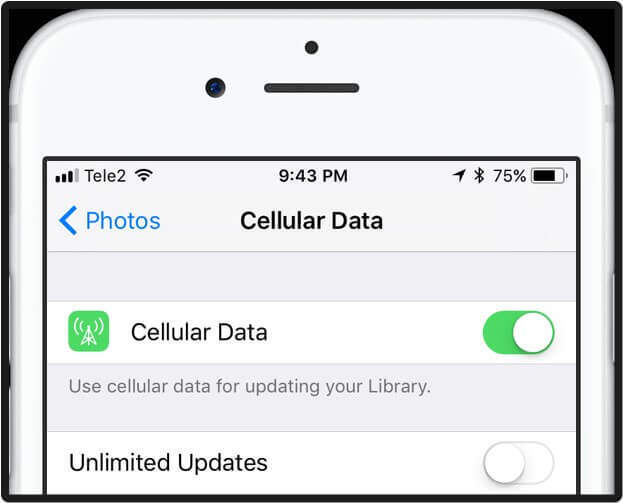Filtrar e-mail do iCloud automaticamente
Saiba, que você pode configurar regras para filtrar e-mail do iCloud automaticamente. Aquelas mensagens de e-mail recebidas, ou então, reorganizar mensagens de e-mail que já tenha recebido. Por exemplo: pode criar uma regra que reencaminha determinadas mensagens de e-mail para um endereço de e-mail específico. Posteriormente, pode editar e apagar regras, conforme pretendido.
Configurar regras para filtrar e-mail do iCloud
- No Mail do iCloud, selecione Regras.
- No menu pop-up, na barra lateral selecione Ação.
- Em seguida, clique em Adicionar uma regra.
- Utilize os menus e campos de texto para especificar as condições de filtragem e, em seguida, clique em Terminado.
- No campo Nome ou endereço de e-mail, entre com o nome completo, ou parcial de um remetente. Ou então, entre com um endereço de e-mail completo, ou um domínio de endereço de e-mail. Domínio é a parte do endereço de e-mail após o símbolo @.
- Para adicionar outra regra, repita os passos 2 e 3.
- Se tiver várias regras, estas são aplicadas pela ordem na qual são apresentadas na lista Regras. Para alterar a ordem, arraste uma regra para cima ou para baixo na lista.
- E por fim, clique em Terminado. As etapas para filtrar e-mail do iCloud terminaram.
Importante: Se aplicar regras a uma pasta e, em seguida, apagar a pasta, ou alterar o respectivo nome, certifique-se de atualizar as regras dessas pastas em conformidade. Por exemplo: não pode reencaminhar mensagens de e-mail para uma pasta apagada.
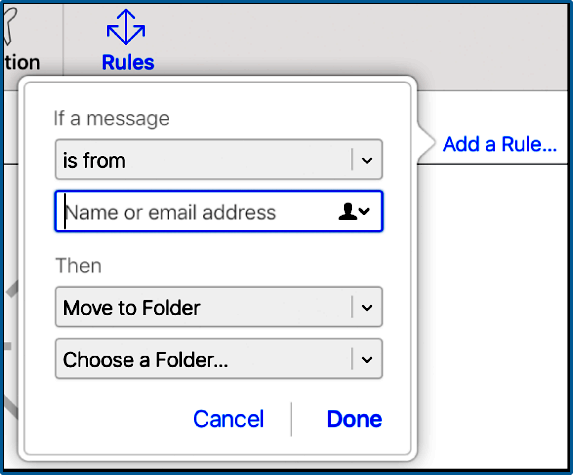
Alterar ou remover regras de filtragem de e-mail
- No Mail do iCloud, selecione Regras no menu pop-up Ação na barra lateral.
- Selecione a regra que pretende alterar e, em seguida, proceda de uma das seguintes formas:
- Para editar uma regra, clique em Editar, especifique novas condições de filtragem nos menus e campos de texto e, em seguida, clique em Terminado.
Apagar uma Regra: para apagar uma regra, clique em Editar e, logo depois, clique em Apagar.
Alterar a Ordem: para alterar a ordem de regras, arraste-as para cima e para baixo na lista.
Quando existem várias regras, estas são aplicadas pela ordem na qual são apresentadas na lista.
- Clique em Terminado.
Nota: Poderão ser necessários até 15 minutos para que regras novas ou alteradas produzam efeito em mensagens recebidas.
Você aprendeu como filtrar e-mail do iCloud automaticamente, alterar e apagar as regras. Esta postagem pode ser diferente para determinado dispositivo, dependendo a versão do iOS e do modelo do aparelho. Ou então, o tipo de dispositivo, que estiver usando. No entanto as ações são similares.